9 iPhone adatvédelmi beállítás, amit azonnal be kell kapcsolnod

Az Apple jobban teljesít, mint a legtöbb cég az adatvédelem terén. De az iPhone összes alapértelmezett beállítása nem a felhasználó érdekeit szolgálja.
Kedvenc dalainak lejátszási listákba csoportosítása nagyszerű módja a rendszerezésnek. Az iOS 26 rendszerben a lejátszási listákat mappákba mentheti, így változatosabbá teheti a zenehallgatási lehetőségeket. Az Apple Music lejátszási listák mappája az összes dal összesített nézetét jeleníti meg, így sorrendben vagy véletlenszerűen is lejátszhatja őket. Így hozhat létre Apple Music lejátszási listák mappáját.
Hogyan hozhatok létre egy Apple Music lejátszási lista mappát
1. lépés:
Az iPhone Zene alkalmazás felületén kattintson a Könyvtár, majd a Lejátszási lista elemre . Kattintson a pluszjel ikonra a felső sarokban, és válassza az Új mappa lehetőséget .
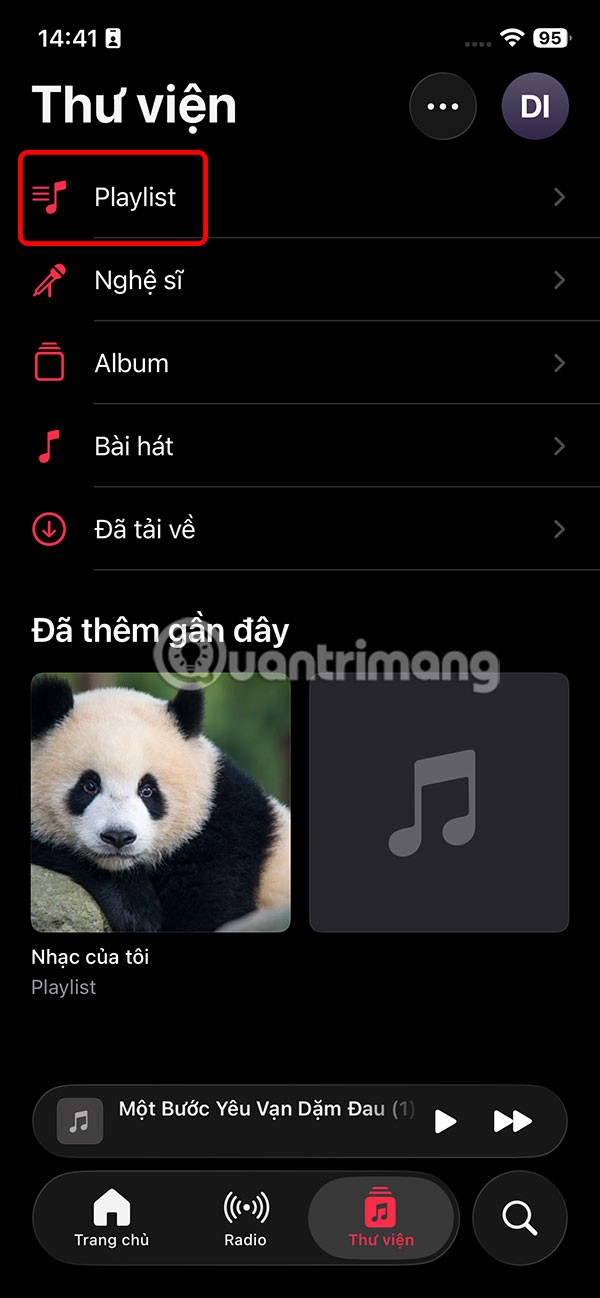
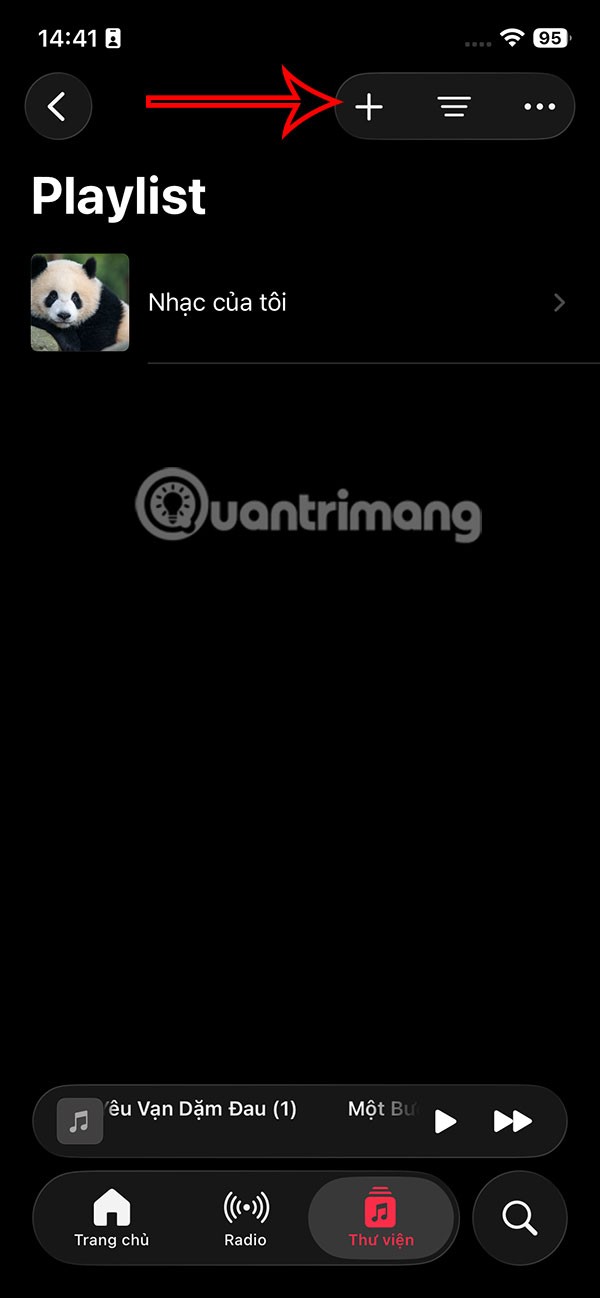

2. lépés:
Most adj meg egy nevet a Zene lejátszási lista mappának az iPhone-on, majd nyomd meg a Létrehozás gombot . Ezzel létrehoztad a lejátszási lista mappát.
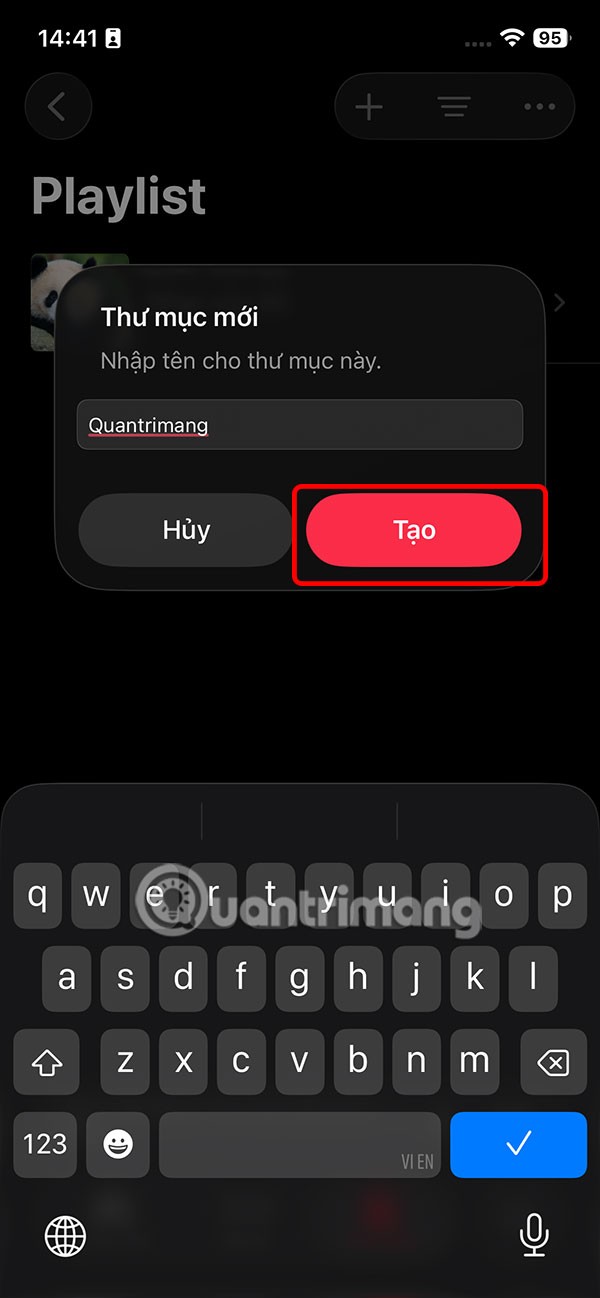

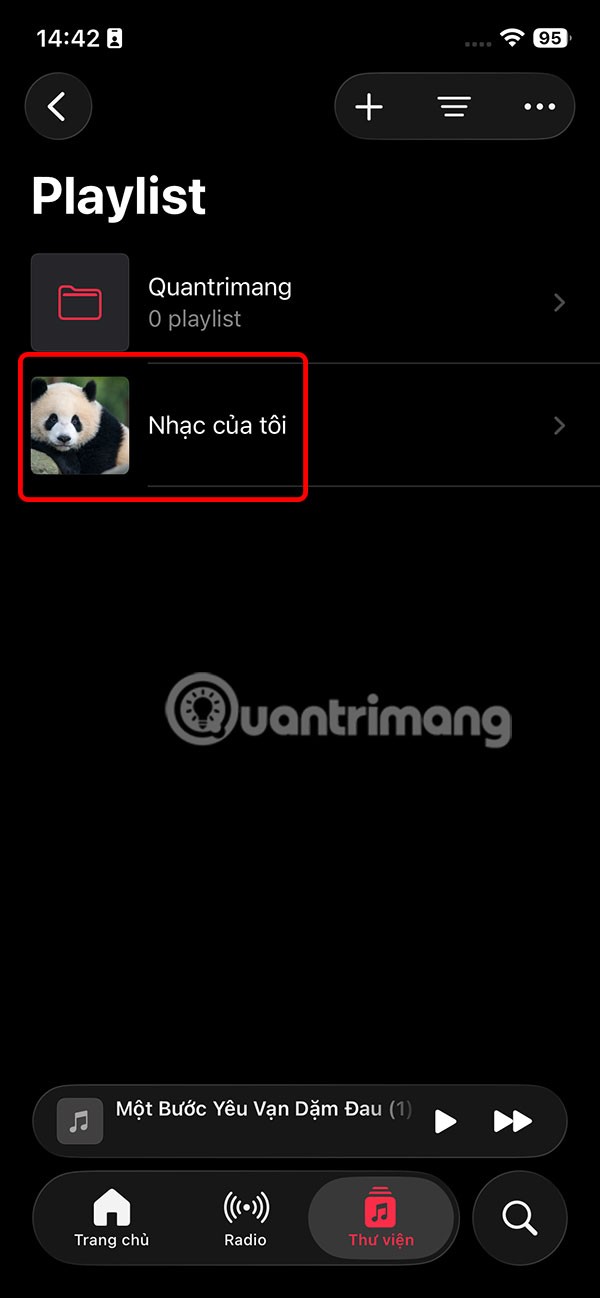
3. lépés:
Térjen vissza a Zene Könyvtár felületére, tartsa lenyomva a lejátszási listát , és válassza az Áthelyezés ide lehetőséget . Megjelenik az újonnan létrehozott lejátszási lista mappa, válassza ki a mappát , majd nyomja meg az Áthelyezés gombot .
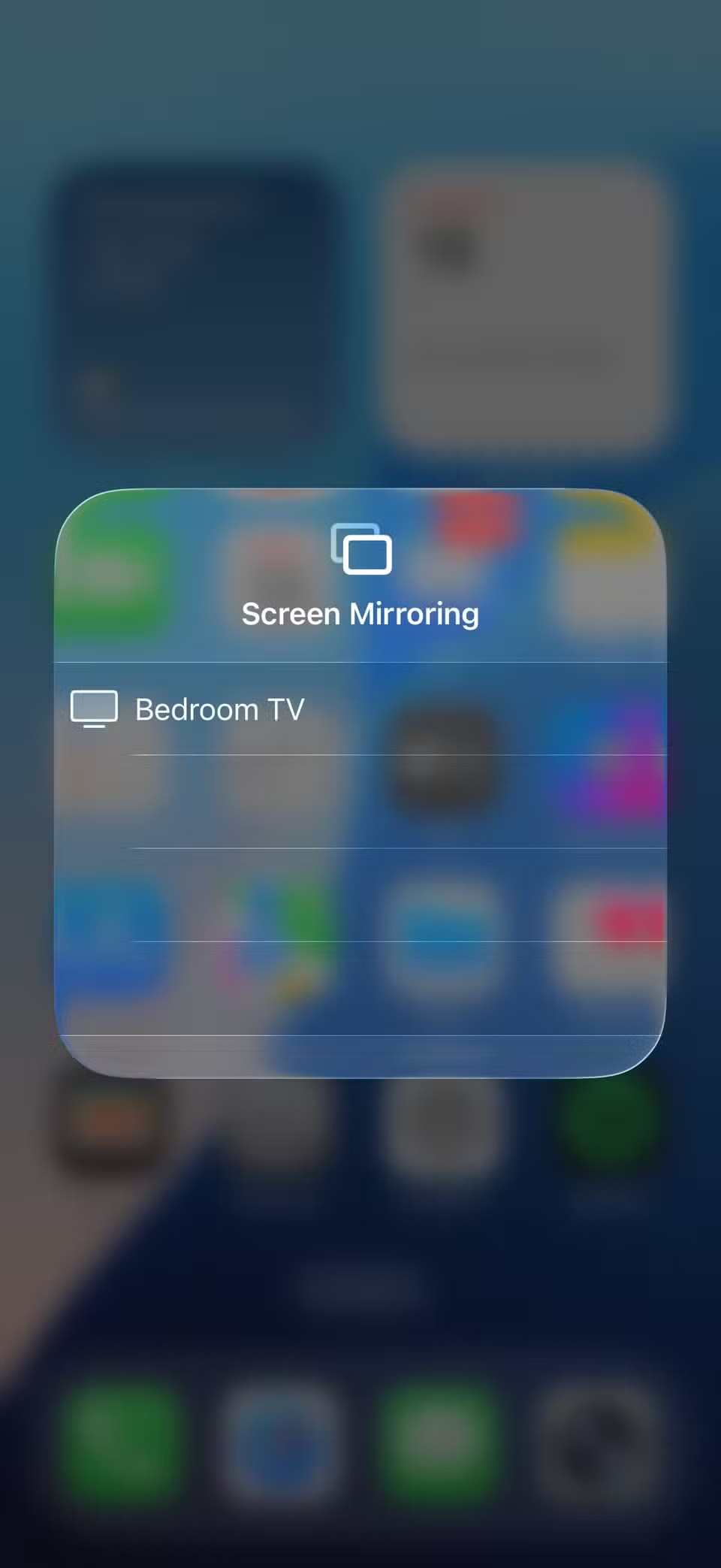
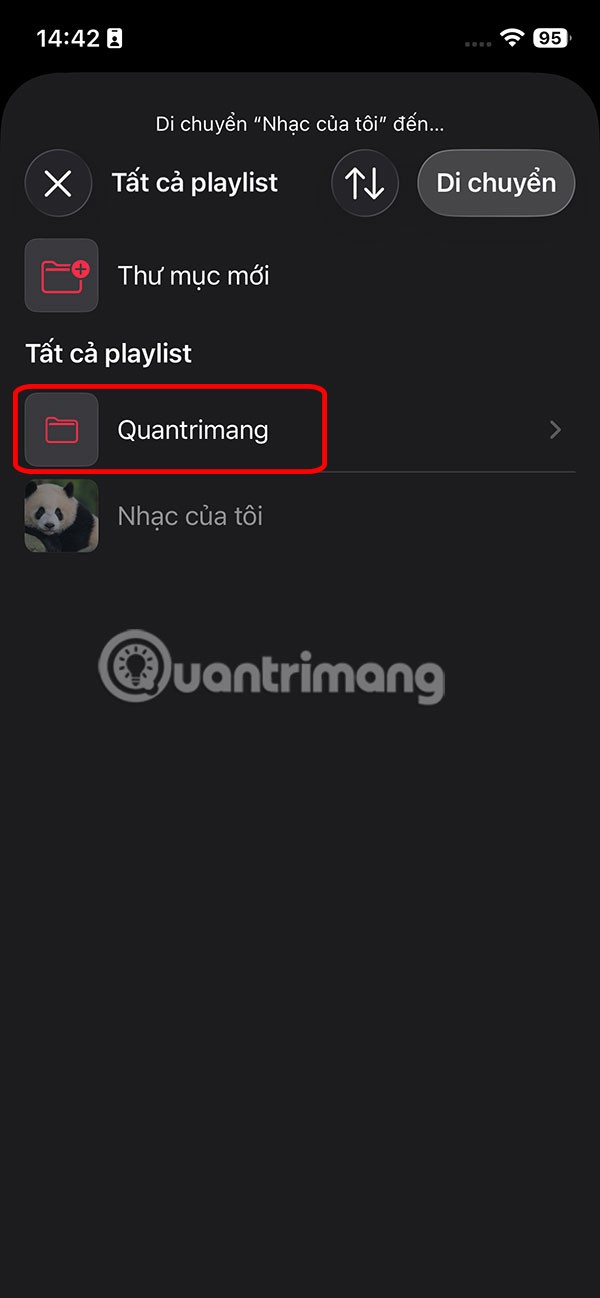

4. lépés:
Ennek eredményeként a Zene lejátszási lista mappáját az alábbiak szerint fogja látni.
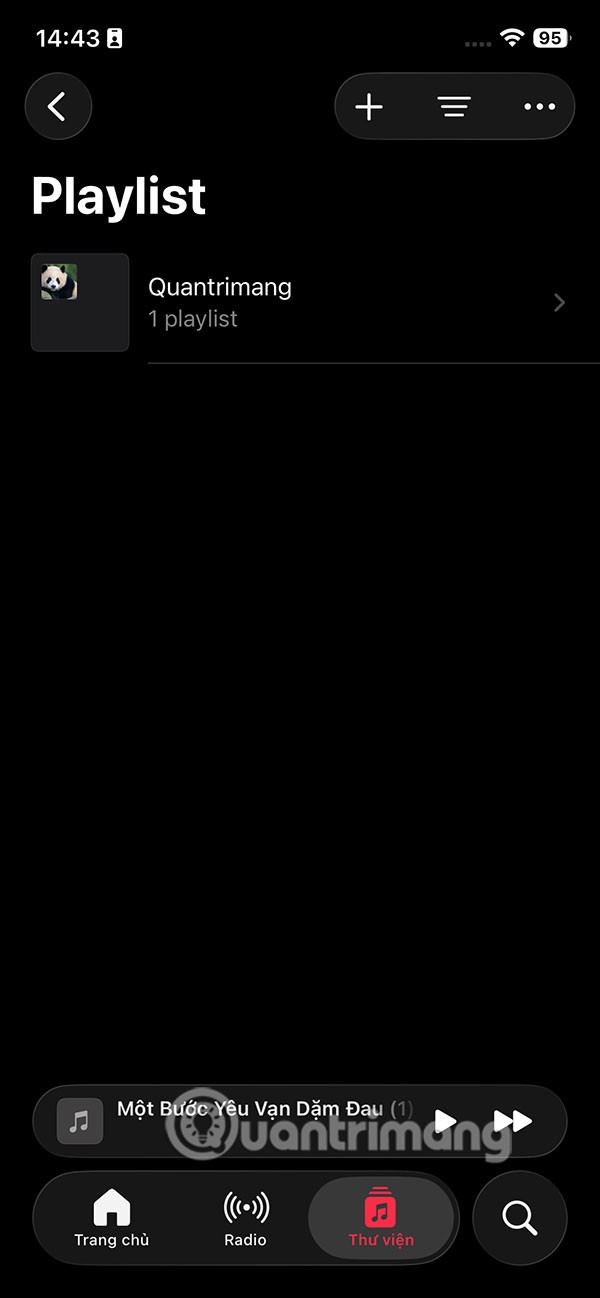
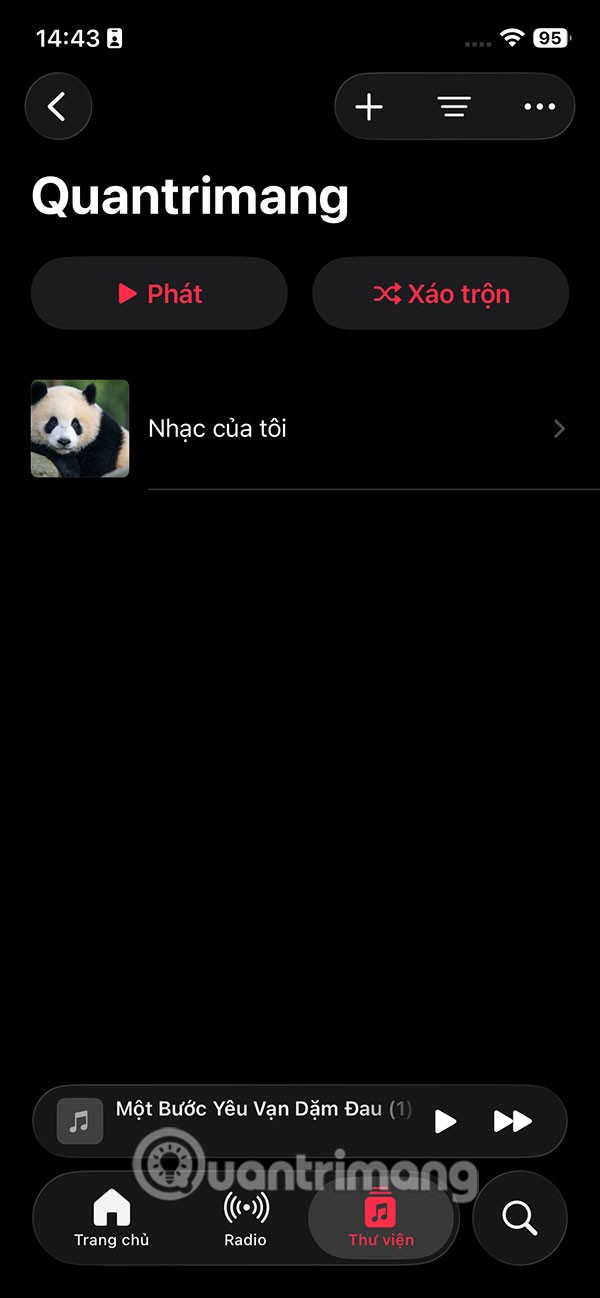
Az Apple Music lejátszási lista mappáinak testreszabása
1. lépés:
Létrehozhatunk egy almappát is egy mappán belül, ha akarunk. Kattintson az újonnan létrehozott zenei mappára , majd a plusz ikonra , és válassza az Új mappa lehetőséget . Ezután adja meg az almappa nevét , és hozzon létre egy képet ehhez az almappához.
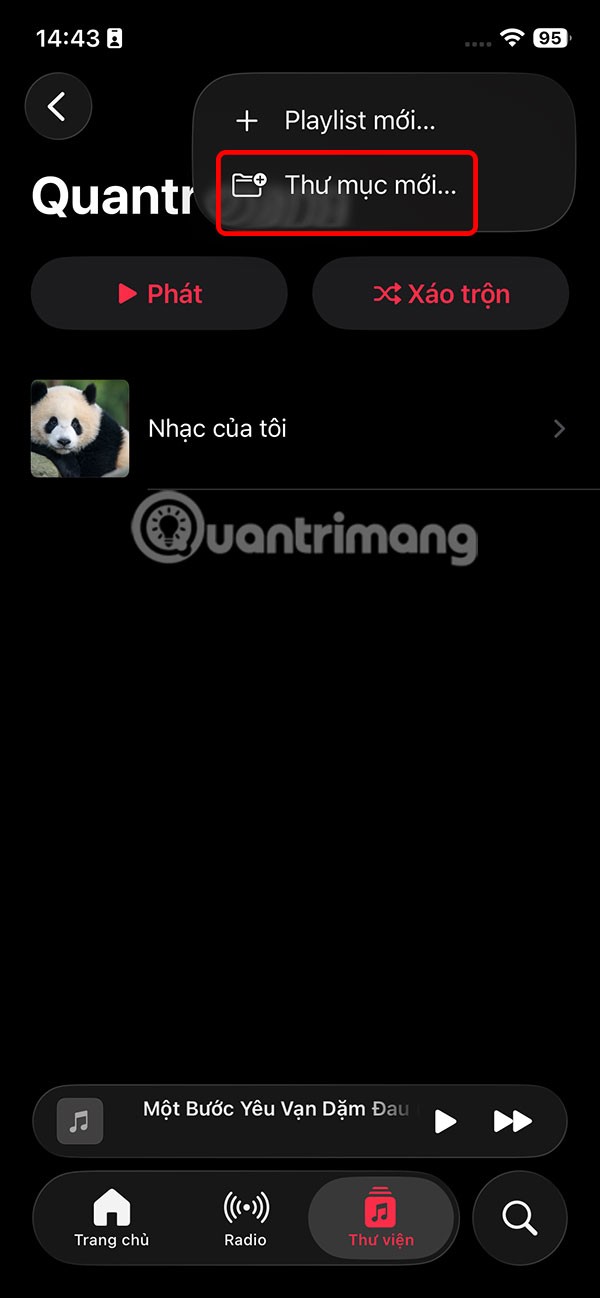
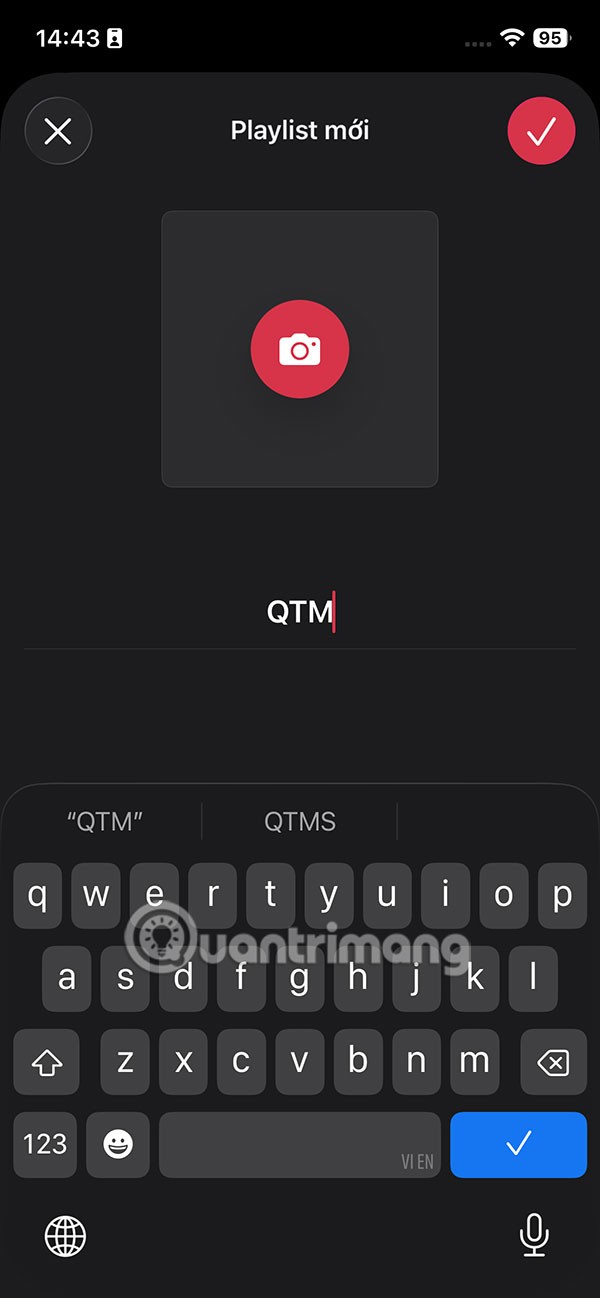
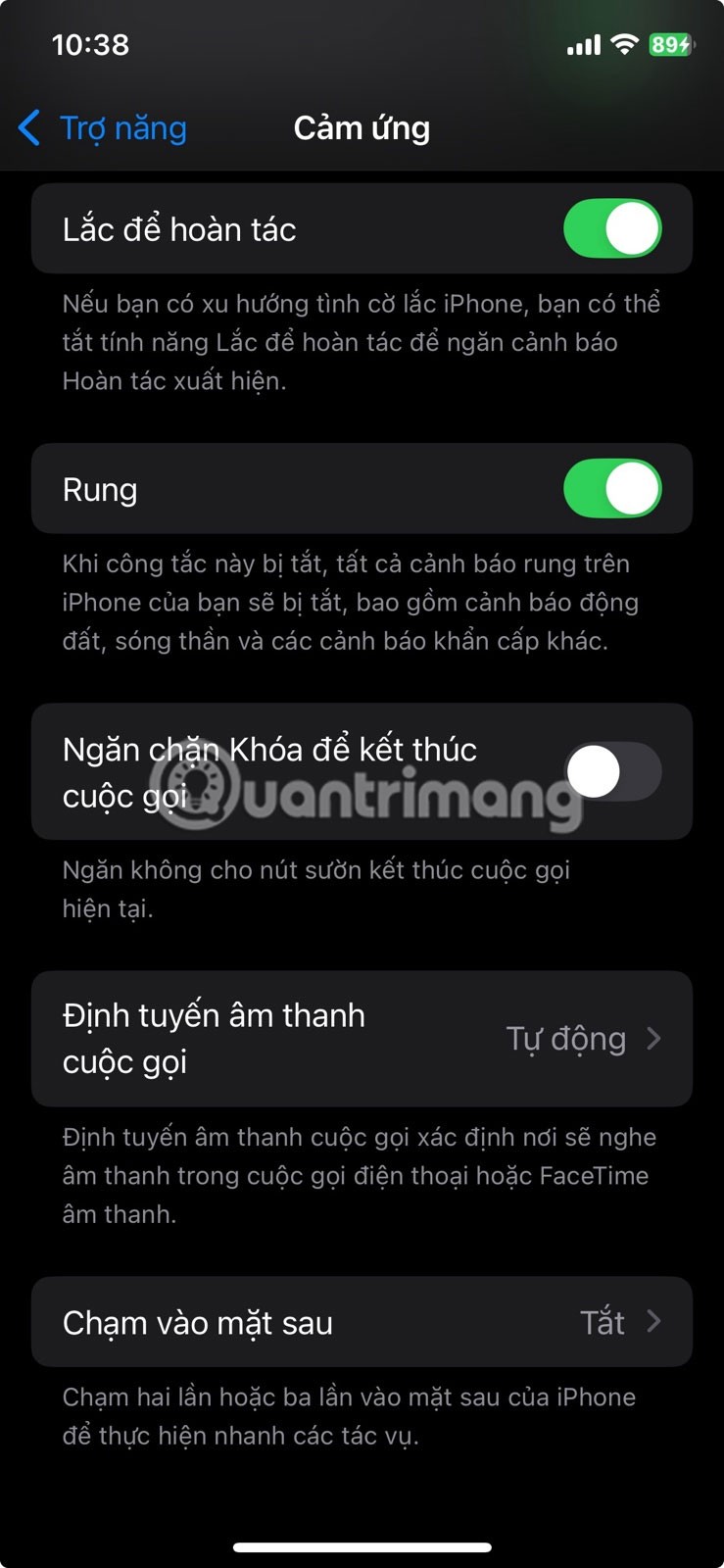
Tehát létrehoztál egy almappát a lejátszási lista mappában. Hozzáadhatunk zenéket ebbe az almappába, ha akarunk.
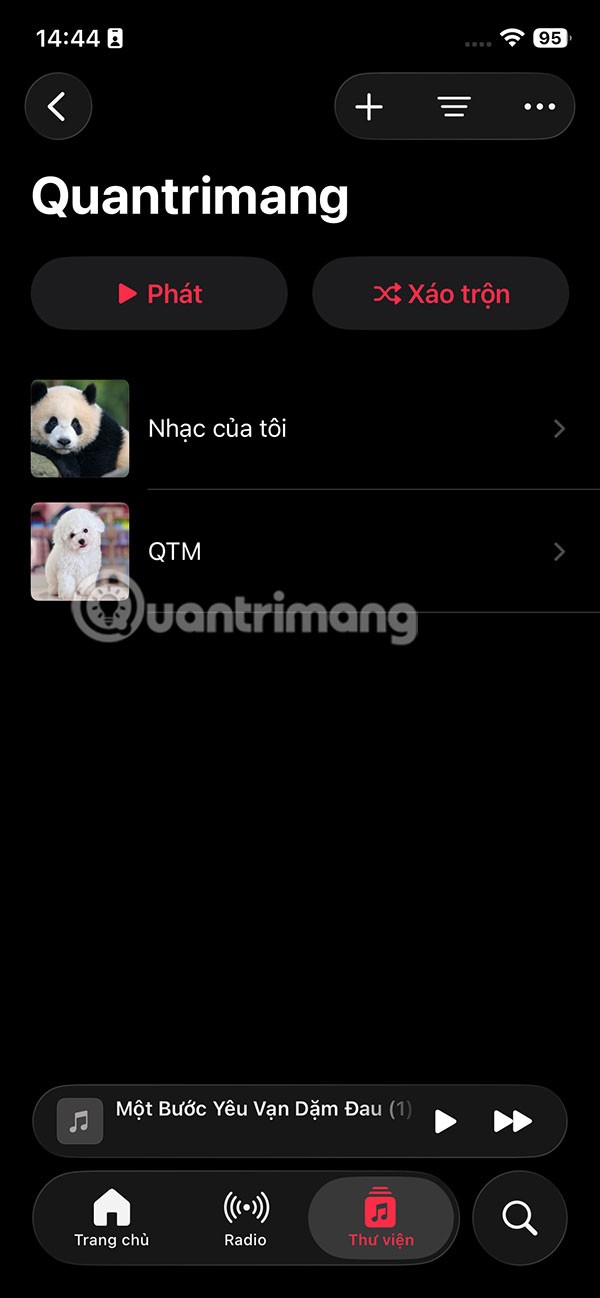
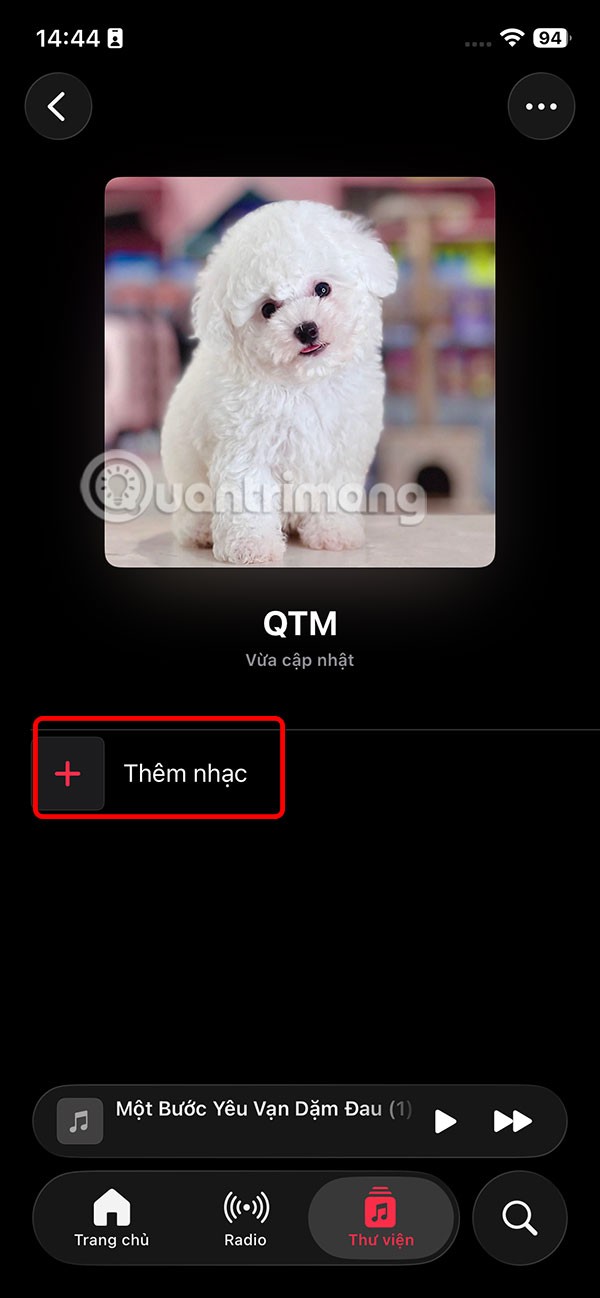
2. lépés:
Ha át szeretnéd helyezni a lejátszási listát a mappából , nyomd meg és tartsd lenyomva a mappát , majd válaszd az Áthelyezés ide lehetőséget . Most csak nyomd meg az Áthelyezés gombot a kihúzáshoz.
A lejátszási lista eredményei már nem jelennek meg a mappa nézetben.
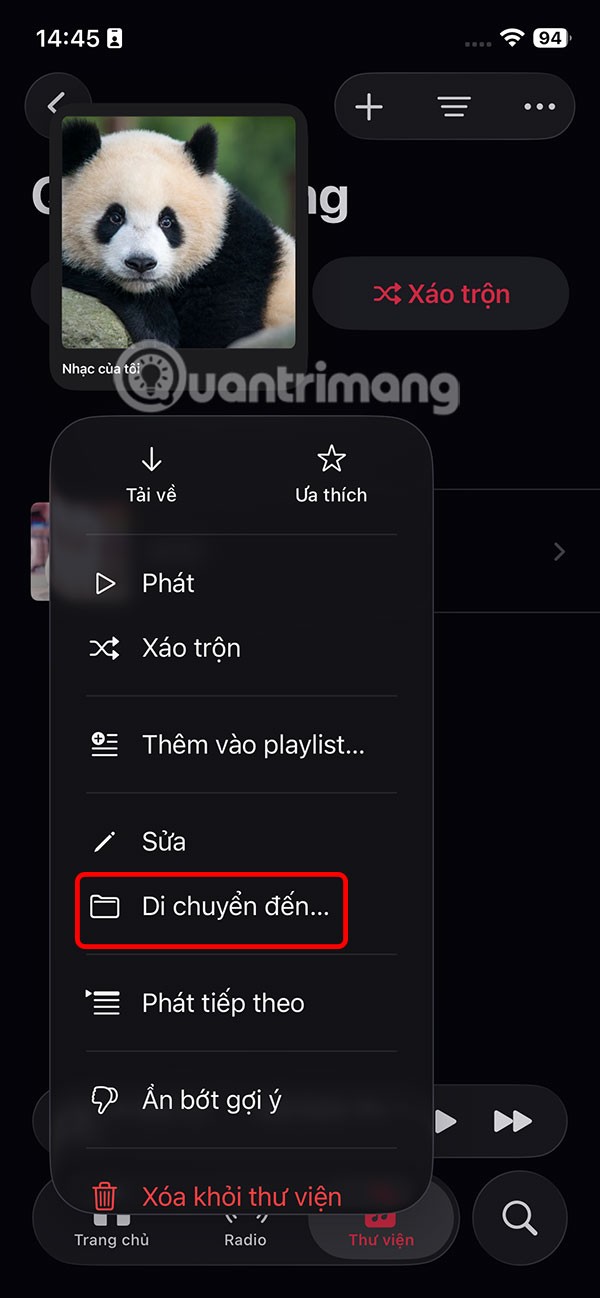
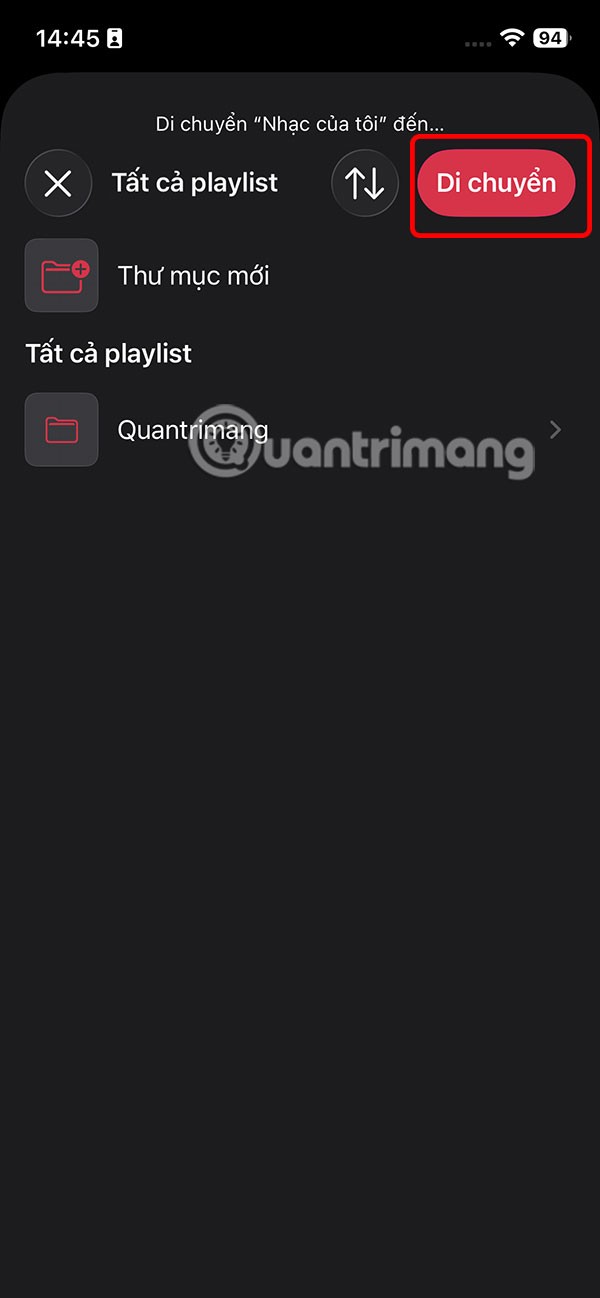
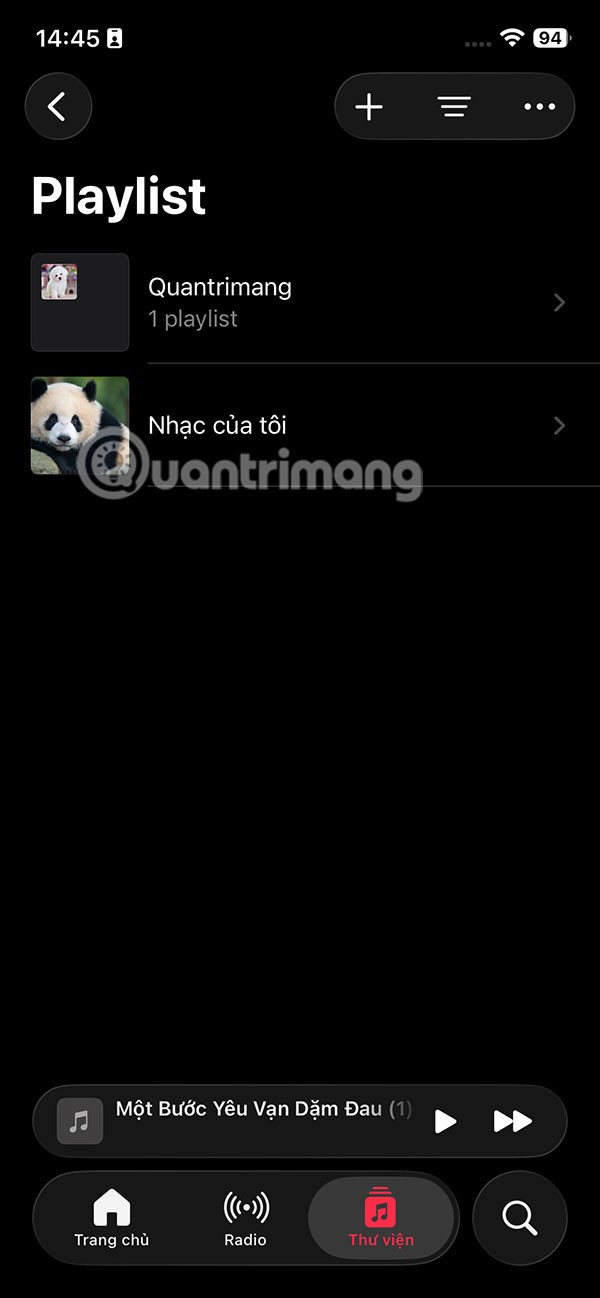
3. lépés:
Mappa törléséhez tartsa lenyomva a mappát , és válassza a Törlés a könyvtárból lehetőséget . Végül koppintson a Mappa és lejátszási lista törlése lehetőségre.
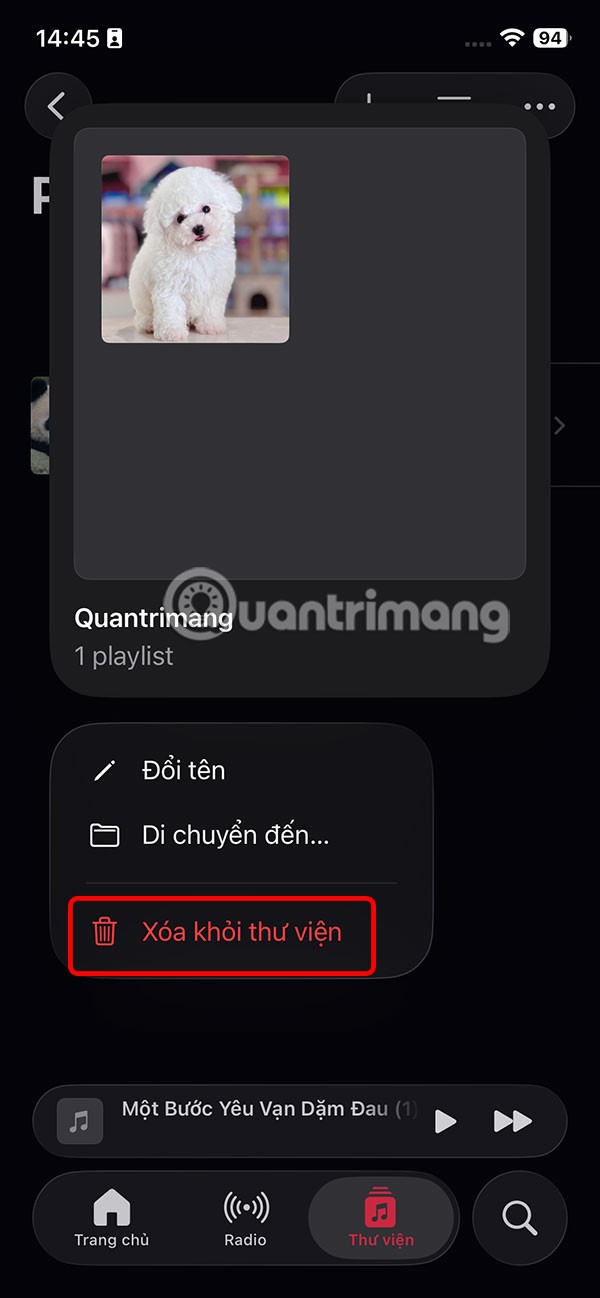
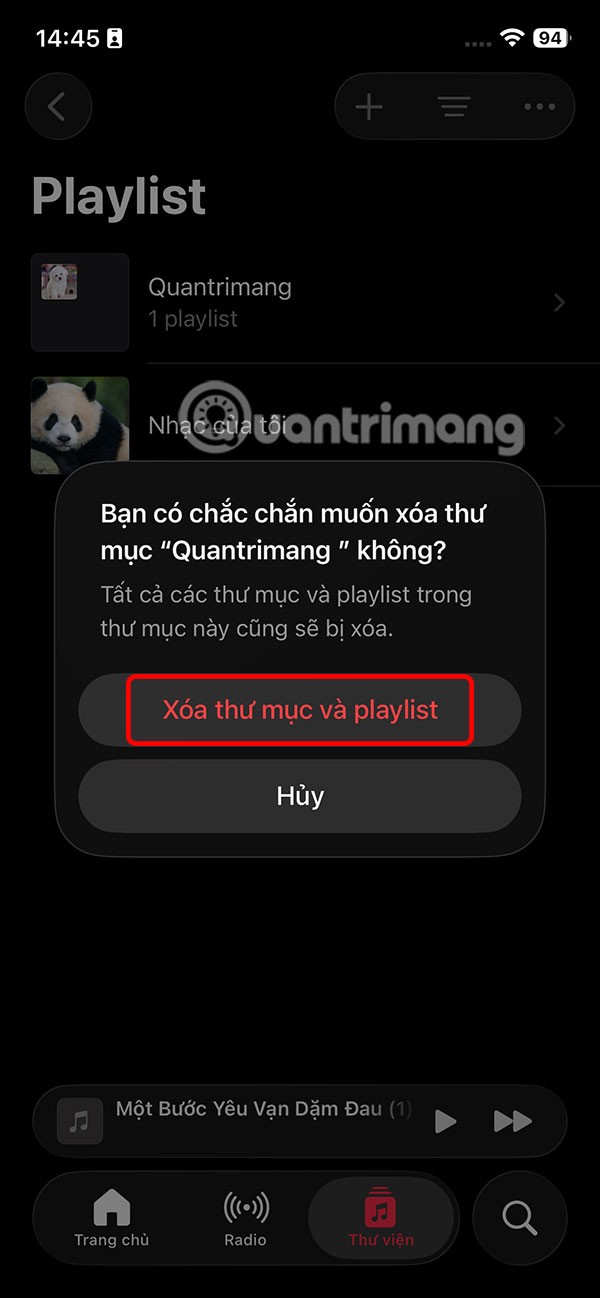
Az Apple jobban teljesít, mint a legtöbb cég az adatvédelem terén. De az iPhone összes alapértelmezett beállítása nem a felhasználó érdekeit szolgálja.
Ezzel a műveletgombbal bármikor felhívhatja a ChatGPT-t a telefonjáról. Íme egy útmutató a ChatGPT megnyitásához az iPhone-on található műveletgombbal.
Hogyan készíthetsz hosszú képernyőképet iPhone-on, könnyedén rögzítheted a teljes weboldalt. Az iPhone görgethető képernyőkép funkciója iOS 13 és iOS 14 rendszereken érhető el, és itt egy részletes útmutató arról, hogyan készíthetsz hosszú képernyőképet iPhone-on.
Az iCloud-jelszó módosításához többféleképpen is lehetőséged van. Az iCloud-jelszavadat megváltoztathatod a számítógépeden vagy a telefonodon egy támogatási alkalmazáson keresztül.
Amikor egy közösen készített albumot küldesz valaki másnak iPhone-on, az illetőnek bele kell egyeznie a csatlakozásba. Az iPhone-on többféleképpen is elfogadhatod az album megosztására vonatkozó meghívókat, az alábbiak szerint.
Mivel az AirPodsok kicsik és könnyűek, néha könnyű elveszíteni őket. A jó hír az, hogy mielőtt elkezdenéd szétszedni a házadat az elveszett fülhallgatód keresése közben, nyomon követheted őket az iPhone-oddal.
Tudtad, hogy attól függően, hogy az iPhone-od gyártási régiója hol készült, eltérések lehetnek a más országokban forgalmazott iPhone-okhoz képest?
Az iPhone-on a fordított képkeresés nagyon egyszerű, ha a készülék böngészőjét használhatja, vagy harmadik féltől származó alkalmazásokat is használhat további keresési lehetőségekért.
Ha gyakran kell kapcsolatba lépned valakivel, néhány egyszerű lépéssel beállíthatod a gyorshívást iPhone-odon.
Az iPhone képernyőjének vízszintes elforgatása segít filmeket vagy Netflixet nézni, PDF-eket megtekinteni, játékokat játszani... kényelmesebben és jobb felhasználói élményben részesülni.
Ha valaha is arra ébredtél, hogy iPhone-od akkumulátora hirtelen 20%-ra vagy az alá csökkent, nem vagy egyedül.
A Családi megosztás lehetővé teszi, hogy akár hat személlyel is megoszthassa Apple-előfizetéseit, vásárlásait, iCloud-tárhelyét és tartózkodási helyét.
Az Apple hivatalosan is elindította az iOS 18-at, az iPhone operációs rendszer legújabb verzióját, vonzó funkciókkal és gyönyörű háttérképekkel.
A legtöbb emberhez hasonlóan valószínűleg csak küldesz (vagy elolvasol) egy üzenetet, és továbblépsz. De valószínűleg egy csomó rejtett funkcióról maradsz le.
Amikor egy másik forrásból telepítesz egy alkalmazást az iPhone-odra, manuálisan kell megerősítened, hogy az alkalmazás megbízható. Ezután az alkalmazás települ az iPhone-odra használatra.
Ha kijelentkezik a Mail fiókjából iPhone-on, azzal teljesen kilép a fiókjából, és egy másik e-mail szolgáltatásra vált.
Új iPhone beállításakor hasznos, ha nagyszerű alkalmazásokból álló szilárd alapokkal kezdünk.
Nincs semmi bonyolult abban, hogyan kell csinálni.
Egy számítógéphez képest, ahol az egérrel precízen lehet kijelölni a kívánt elemeket, egy iPhone-on (vagy iPaden) sokkal nehezebb a megfelelő helyre koppintani. Egészen addig, amíg meg nem ismered a rejtett trackpadet, ami végig az ujjad alatt volt.
Ez egy fehér háttérképek gyűjteménye, fehér háttérfotók minden képernyőfelbontáshoz. Ha tetszik a fehér, kérjük, tekintse meg ezt az albumot.
Az Apple jobban teljesít, mint a legtöbb cég az adatvédelem terén. De az iPhone összes alapértelmezett beállítása nem a felhasználó érdekeit szolgálja.
Ezzel a műveletgombbal bármikor felhívhatja a ChatGPT-t a telefonjáról. Íme egy útmutató a ChatGPT megnyitásához az iPhone-on található műveletgombbal.
Hogyan készíthetsz hosszú képernyőképet iPhone-on, könnyedén rögzítheted a teljes weboldalt. Az iPhone görgethető képernyőkép funkciója iOS 13 és iOS 14 rendszereken érhető el, és itt egy részletes útmutató arról, hogyan készíthetsz hosszú képernyőképet iPhone-on.
Az iCloud-jelszó módosításához többféleképpen is lehetőséged van. Az iCloud-jelszavadat megváltoztathatod a számítógépeden vagy a telefonodon egy támogatási alkalmazáson keresztül.
Amikor egy közösen készített albumot küldesz valaki másnak iPhone-on, az illetőnek bele kell egyeznie a csatlakozásba. Az iPhone-on többféleképpen is elfogadhatod az album megosztására vonatkozó meghívókat, az alábbiak szerint.
Mivel az AirPodsok kicsik és könnyűek, néha könnyű elveszíteni őket. A jó hír az, hogy mielőtt elkezdenéd szétszedni a házadat az elveszett fülhallgatód keresése közben, nyomon követheted őket az iPhone-oddal.
Tudtad, hogy attól függően, hogy az iPhone-od gyártási régiója hol készült, eltérések lehetnek a más országokban forgalmazott iPhone-okhoz képest?
Az iPhone-on a fordított képkeresés nagyon egyszerű, ha a készülék böngészőjét használhatja, vagy harmadik féltől származó alkalmazásokat is használhat további keresési lehetőségekért.
Ha gyakran kell kapcsolatba lépned valakivel, néhány egyszerű lépéssel beállíthatod a gyorshívást iPhone-odon.
Az iPhone képernyőjének vízszintes elforgatása segít filmeket vagy Netflixet nézni, PDF-eket megtekinteni, játékokat játszani... kényelmesebben és jobb felhasználói élményben részesülni.


















